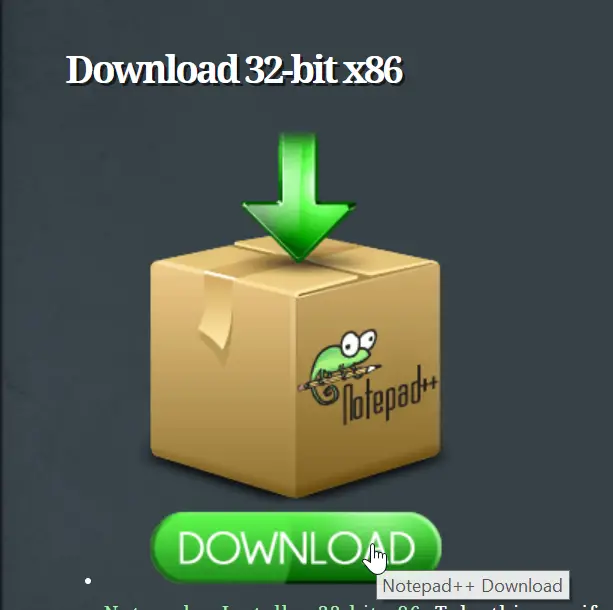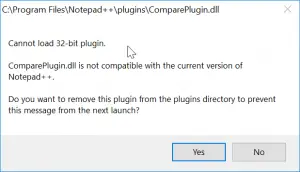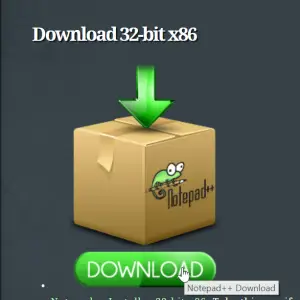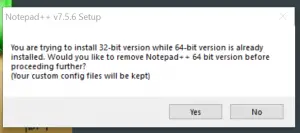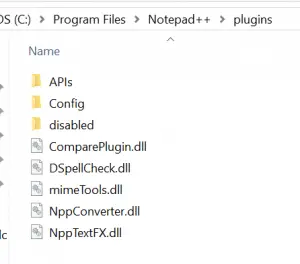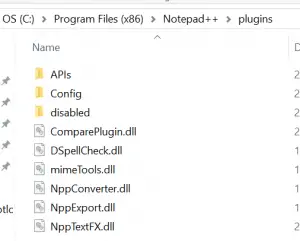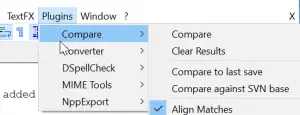Notepad ++ ne peut pas charger le plugin 32 bits sur Windows 10
Après avoir installé Notepad ++ avec le magasin d’applications Windows 10, il a installé par défaut la version 64 bits. Ce n’était pas un problème, jusqu’à ce que j’ai essayé de Comparer deux fichiers texte avec Notepad++ et Comparer deux fichiers texte avec Notepad++, qui nécessitent une version 32 bits de Notepad ++ pour fonctionner.
La solution est plutôt simple: téléchargez la version 32 bits du site Web Notepad ++ et installez-la. Il proposera par défaut de mettre à jour lui-même l’installation existante, sans perdre aucun travail, comme les brouillons ouverts et les fichiers.
Notepad ++ page de téléchargement
Message d’erreur lors de l’utilisation de plugins sur une version 64 bits
Sur le site Web Notepad ++, téléchargez la version 32 bits
Télécharger Notepad ++ 32 bit x86
Lors de l’installation, le programme proposera de remplacer l’installation existante, sans perdre aucun travail
Mettre à jour l’installation existante de 64 à 32 bits
Ensuite, dans l’ancien dossier d’installation, qui se trouvait dans Program Files
Dossier plugin 64 bits dans les fichiers programme
Copiez les plugins à utiliser avec l’application dans le dossier Program Files (x86)
Dossier plugin 32 bits dans Program Files (x86)
Et redémarrez le programme afin de voir les plugins apparaître dans les menus
Plugin apparaissant correctement en version 32 bits